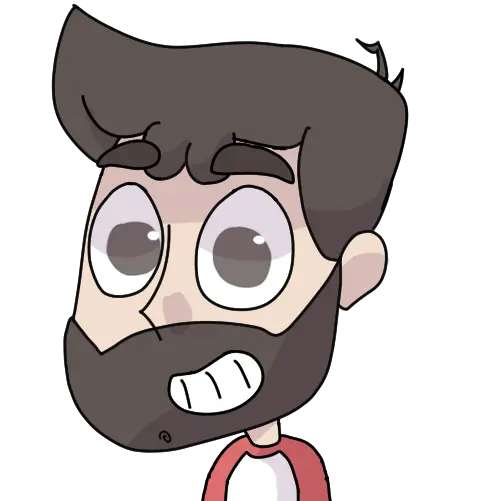Como programador, pasas mucho tiempo escribiendo en un teclado, bueno, eso es si no estás atrapado en reuniones todo el día 😄. Para optimizar el tiempo que pasas frente a un teclado, es mejor aprender atajos de teclado útiles que pueden ahorrarte unos segundos cada vez que los usas. Puede que no parezca mucho, pero si usas estos atajos cientos o miles de veces al día, podrías terminar ahorrándote horas de trabajo cada semana.
En este artículo cubriré mis 10 (en realidad, son un poco más de 10) atajos de teclado favoritos que funcionan en casi todos los editores de texto. Sin embargo, es posible que estos accesos directos no funcionen en todos los editores, pero se garantiza que funcionan en Visual Studio Code. Además, si estás en una computadora Mac, simplemente reemplaza cualquier uso de Ctrl con Cmd y deberías de estar listo para comenzar. Con eso fuera del camino, vamos a sumergirnos en el primer conjunto de atajos.
1. Copiar / Cortar / Pegar líneas completas de código
Probablemente ya estés familiarizado con cómo cortar / copiar / pegar secciones de código resaltadas usando ctrl + x, ctrl + c y ctrl + v respectivamente, pero en realidad puedes llevar esto un paso más allá copiando una línea completa a la vez. Si simplemente coloca el cursor en una línea sin resaltar nada y presionas ctrl + c, se copiará toda la línea en la que se encuentra el cursor, incluido el salto de línea. Luego, si presionas ctrl + v, pegarás toda la línea directamente encima de la línea en la que se encuentra el cursor. Puedes hacer lo mismo con ctrl + x para cortar una línea y pegarla en otro lugar, lo cual es increíblemente útil. Este es probablemente el atajo que más utilizo.
2. Alternar comentarios
Cuando escribes o depuras código, normalmente necesita comentar secciones / líneas individuales. Esto puede ser tedioso de hacer manualmente, por lo que la mayoría de los editores te permiten comentar todo el código en las líneas que has resaltado presionando ctrl + /. Además, si no tienes ningún código resaltado al presionar este atajo, se comentará la línea en la que se encuentra el cursor, lo que es realmente útil para activar o desactivar rápidamente las declaraciones de registro.
3. Abrir archivo dentro del proyecto
Si pasas tiempo buscando entre los cientos de carpetas anidadas en su barra lateral para encontrar un archivo en particular, estás perdiendo el tiempo que puedes ahorrar con un atajo de teclado. Al presionar ctrl + p puedes abrir un cuadro de búsqueda que buscará en todos los archivos de tu proyecto lo que sea que escribas en él. Esto hace que encontrar el archivo exacto que estás buscando sea mucho más rápido, ya que nunca tendrás que salir del teclado para buscarlo.
4. Buscar en archivo / proyecto
Este siguiente atajo es uno que probablemente ya conoces, pero de todos modos es increíblemente útil. Si necesitas buscar un conjunto particular de texto dentro del archivo que has abierto, simplemente presiona ctrl + f. Esto abrirá un cuadro de búsqueda en el que puedes escribir y encontrará todas las coincidencias con tu búsqueda dentro de tu archivo actual.
Sin embargo, a veces es necesario buscar en todo el proyecto. Para hacer eso, simplemente presiona ctrl + shift + f y se abrirá un cuadro de búsqueda que buscará el texto ingresado en todos los archivos de tu proyecto actual. Esto es increíblemente útil al refactorizar código.
5. Sangrar / anular sangría de líneas
Mantener una sangría constante en tu código es una molestia ya que la sangría es tan fácil de estropear, y arreglarlo colocando siempre el cursor al principio de la línea es molesto. Afortunadamente, puedes sangrar fácilmente un grupo de código resaltando varias líneas de código y presionando la tecla tab . Esto sangrará (incrementará el margen de) todas las líneas de código de acuerdo a los ajustes de tu editor. Si necesitas anular la sangría del código, es tan fácil como presionar Shift + tab y ahora todas las líneas de código seleccionadas anularán su sangría por una unidad.
6. Crear archivo nuevo
Mientras programas una nueva función, seguramente crearás muchos archivos nuevos. Normalmente, esto se hace con el mouse seleccionando el botón de nuevo archivo, pero en realidad puedes crear un nuevo archivo simplemente con el atajo ctrl + n. Esto abrirá inmediatamente un nuevo archivo para que puedas trabajar.
7. Crear una nueva línea debajo de la línea actual
Este es un truco increíblemente útil. Normalmente, si deseas agregar una nueva línea debajo de la línea actual, debes mover el cursor al final de la línea actual y presionar Enter. Es un poco molesto hacerlo, en su lugar, puedes presionar el atajo ctrl + enter y se agregará una nueva línea debajo de la línea actual sin necesidad de mover el cursor al final de la línea 😮.
8. Mueve el cursor a través de palabras completas y no letra por letra
Mover el cursor a través del código es increíblemente importante, ya que normalmente necesitas cambiar el código en diferentes partes del mismo archivo. Hacer esto con el mouse es lento y engorroso, así que mejor utiliza el atajo de ctrl + flecha izquierda y ctrl + flecha derecha para mover el cursor hacia la izquierda o hacia la derecha una palabra completa a la vez. Esto es ideal para moverse rápidamente a través de una línea de código o llegar al final de una palabra larga. Este atajo se vuelve aún más útil cuando se combina con el siguiente atajo.
9. Resalta los caracteres del código
Si deseas resaltar una sección de código al lado de tu cursor, puedes usar shift + flecha izquierda y shift + flecha derecha para mover el cursor un carácter a la vez hacia la izquierda o hacia la derecha y también resaltar el carácter que mueve al mismo tiempo. Esto es ideal para seleccionar pequeños errores tipográficos en tu código para corregir o para seleccionar pequeñas secciones de código para copiar y pegar. Incluso puedes combinar esto con el atajo anterior presionando ctrl + shift + flecha izquierda / derecha para resaltar palabras completas a la vez en lugar de solo un carácter.
10. Mover/duplicar líneas enteras de código
Este es mi atajo favorito. Usualmente, para cambiar una línea de lugar tendrías que cortarla ctrl + x mover tu cursor con el ratón y pegarla ctrl + v. Tengo excelentes noticias, existe un atajo para eso: alt + flecha arriba / abajo. Esto moverá la línea entera hacía arriba o hacía abajo.
Tengo otro escenario, escribiste un <li> punto </li> y quieres duplicarlo. Bastará presionar alt + shift + flecha arriba / abajo para duplicar la línea de código en la dirección que especifiques.
11. Bonus
Como dije al comienzo de este artículo, en realidad tengo más de 10 atajos, así que aquí están los últimos atajos que necesitas saber. Todos son bastante comunes y lo más probable es que ya los conozcas.
Guardar el archivo
Use el atajo ctrl + s para guardar el archivo abierto actualmente.
Seleccionar archivo completo
Al presionar ctrl + a puedes resaltar todo el código dentro de un solo archivo.
Deshacer / rehacer
Si necesita deshacer un cambio que realizaste, simplemente presiona ctrl + z. Para rehacer el cambio que acabas de deshacer, puedes presionar ctrl + shift + z o ctrl + y. Ambos harán lo mismo.
Conclusión
Estos son solo el comienzo de los cientos de atajos de teclado disponibles, pero en mi opinión son los atajos más útiles que puedes usar para convertirte en un programador más productivo. Te recomiendo que intentes comenzar a usar estos atajos la próxima vez que estés programando.